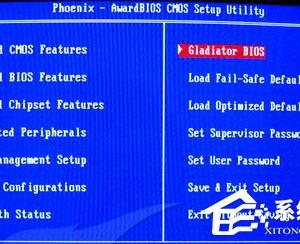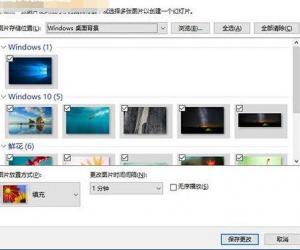Win7设置屏保时间的方法 Win7怎么设置屏保时间
发布时间:2017-02-21 15:32:10作者:知识屋
Win7设置屏保时间的方法 Win7怎么设置屏保时间
windows7如何设置屏保很多朋友们都知道,但是还有一部分朋友反映说不知道如何设置屏保时间?其实方法很简单,本文就为大家详细介绍win7屏保时间设置方法
有的电脑爱好者喜欢给电脑设置屏保,网上也有不少教程告诉大家win7如何设置屏保。但是有少人却不知道如何在win7里面设置屏保时间,这个让小编有点纳闷呢!呵呵,其实方法很简单,也行大家没有关注一些小细节导致的,就差一步而已。小编干脆就写了这篇关于win7如何设置屏保时间的文章,希望对您有所帮助!具体的方法步骤如下:
1,在桌面空白处右击,选择“个性化”,注意啦,win7家庭普通版是没有个性化设置的,小编是针对win7旗舰版而说的。如图所示:
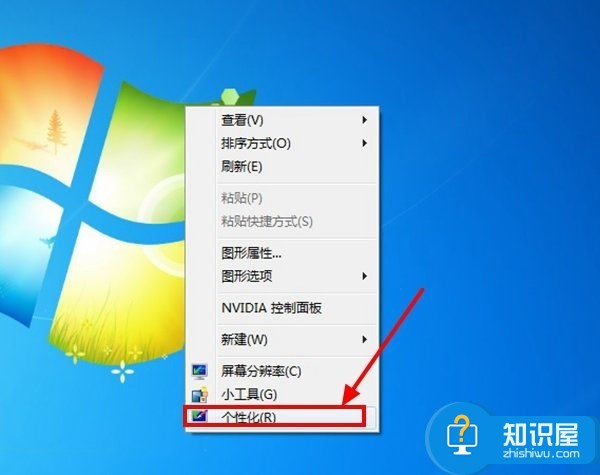
2,然后,在个性化设置界面在选择“屏幕保护程序”,如图所示:
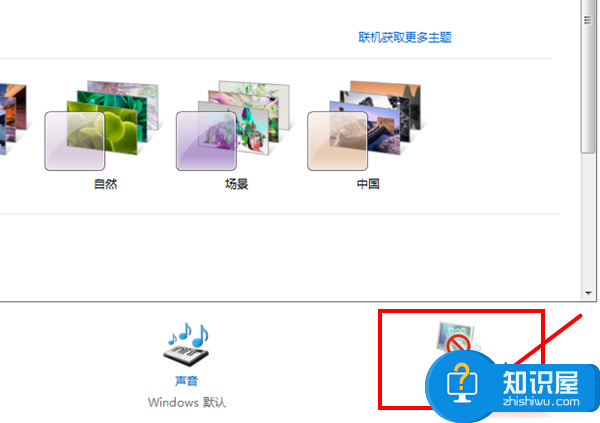
3,在屏幕保护程序里面,选择一个自己喜欢的屏保界面,然后选择等待时间,即为无操作时间,系统监控键盘鼠标等输入设备无操作时间。达到设定时间后启动屏幕保护效果,时间不宜过段,如大于冲杯咖啡的时间,可设定启动的时候是否提示输入系统密码。最后,点击应用,确定。
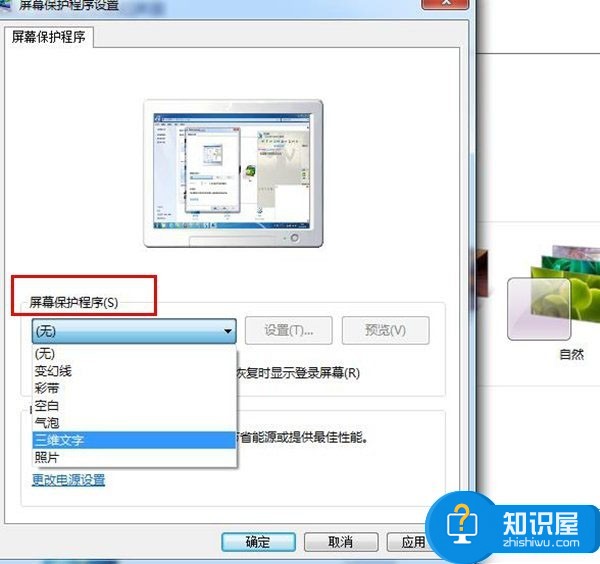

知识阅读
软件推荐
更多 >-
1
 一寸照片的尺寸是多少像素?一寸照片规格排版教程
一寸照片的尺寸是多少像素?一寸照片规格排版教程2016-05-30
-
2
新浪秒拍视频怎么下载?秒拍视频下载的方法教程
-
3
监控怎么安装?网络监控摄像头安装图文教程
-
4
电脑待机时间怎么设置 电脑没多久就进入待机状态
-
5
农行网银K宝密码忘了怎么办?农行网银K宝密码忘了的解决方法
-
6
手机淘宝怎么修改评价 手机淘宝修改评价方法
-
7
支付宝钱包、微信和手机QQ红包怎么用?为手机充话费、淘宝购物、买电影票
-
8
不认识的字怎么查,教你怎样查不认识的字
-
9
如何用QQ音乐下载歌到内存卡里面
-
10
2015年度哪款浏览器好用? 2015年上半年浏览器评测排行榜!